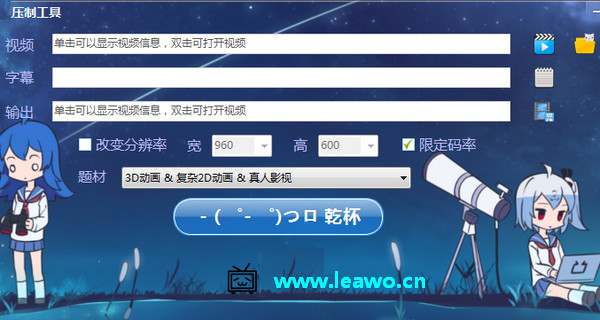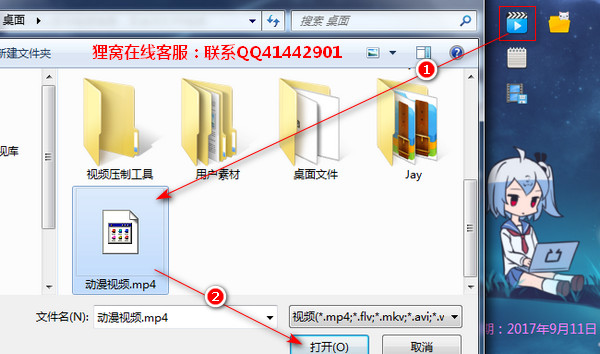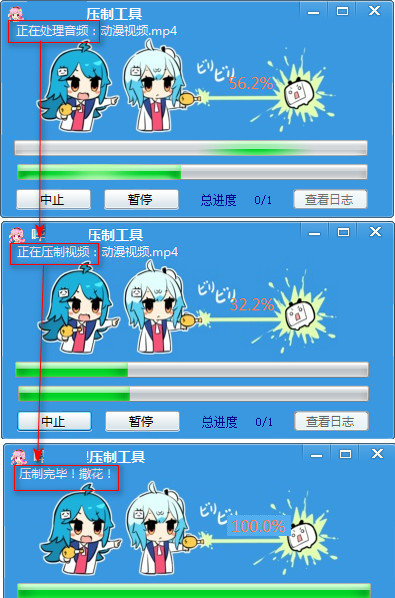|
前些日子,狸友问,可否有软件改变视频分辨率,回答他,当然。小编今天来介绍一款改变视频分辨率的工具,因为狸友有需要,所以今天就特意介绍一下这个功能吧。该工具适合于对压制不了解或使用直传经常出现转码失败的人群使用哦,关键是简单易用,无需设置任何参数。只需要简单的几个步骤就能转码输出适用于网站投稿用的格式视频。不过只能在win系统下运行,同意的狸友请继续往下去看。
此教程用到的软件下载地址: http://www.leawo.cn/ND_upload.php?do=info&id=5713
无需安装,直接下载即可打开使用。但是吧,使用的时候需要安装.NET 4.0 Framework。该工具已确定可支持输入的视频格式为f4v,mpg,wmv,avi,3gp,rmvb,mkv,mp4,flv。压制时不更改帧数,转码后输出的文件格式为mp4。其界面如下图所示,看起来比较简洁。
好了,现在开始操作。首先导入低分辨率的视频素材(因为我们要把他们变成高分辨率),点击视频编辑框右边的打开按钮,然后弹出一个对话框,如下图所示,选择我们的素材,最后点击【打开】导入视频素材。如果觉得这样操作麻烦的话。还有一招,就是直接找到视频素材将它拖到视频编辑框搞定。
在开头的第一张图片的编辑框的内容可以看到,有显示“单击可以显示视频信息,双击可以打开视频”,现在我们单击编辑框查看分辨率,会弹出一个边框。此时显示的分辨率为720*480,如下图所示,那么我们应该如何将他们的分辨率变大或者变小呢。
接下来开始调节视频分辨率高低,如下图,勾选“改变分辨率”单选框,然后可以看到右边的宽高可以自由调节。紧接着选【题材】,这里默认为“3D动画&复制2D动画&真人影视”,我们选择它。如果默认不是这个,需要自己选择这个。最后点击【干杯】按钮。
接下来就需要点耐心慢慢等待压制过程了,压制完成之后你就会发现视频的分辨率被改变了。操作时可以看到,开始点击按钮之后会弹出对话框,显示正在处理音频——》正在压制视频——》压制完毕,撒花。这时可以看到总进度为1/1。打开视频文件,再查看转换后的视频分辨率,可以发现小的视频分辨率已经被我们改成大的视频分辨率了。
改变分辨率的时候,可能会牺牲了一定转码速率,提升相同目标码率下视频的画质。确保了常规分辨率下,大部分使用此工具转码后的视频上传至B站后不会被二压。
该方法适合于喜欢上传到b站的小伙伴,如果喜欢该教程方案。可以帮小编转发给其它好友,让更多的小伙伴分享这样的一种方法哦。
笑话段子:
叫了个保洁来打扫房子,阿姨进门要穿鞋套。我赶紧说: 不用不用可以直接踩进来!
保洁阿姨:不是,我怕把我鞋弄脏了。。。
相关文章:
视频添加画面风格:
http://www.leawo.cn/space-3896185-do-thread-id-69840.html 微信整人假红包10秒gif: http://www.leawo.cn/space-3896185-do-thread-id-69855.html 微信红包加广告: http://www.leawo.cn/space-3896185-do-thread-id-69866.html 虚拟恶搞微信红包: http://www.leawo.cn/space-3896185-do-thread-id-69879.html
资源推荐:
|